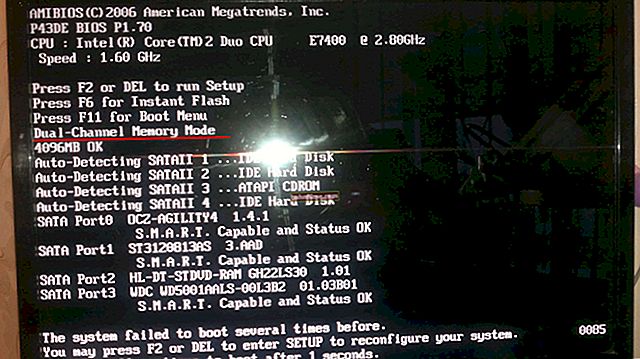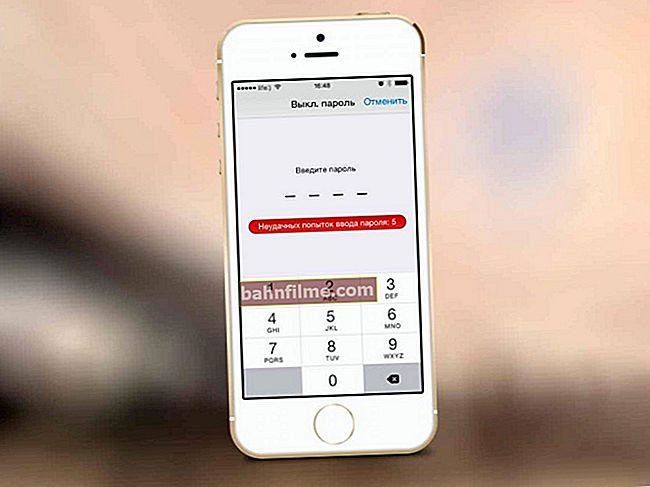Bom tempo!
Bom tempo!
O artigo de hoje está focado principalmente naqueles que encontraram a era dos anos 90 - o apogeu do console Dendy (embora se alguém estiver interessado em jogos antigos, também poderá encontrar algo interessante para si).
Em geral, Dendy não é o nome original do console (apareceu sob esta marca em nosso país). Em todo o mundo, o prefixo é mais conhecido como NES (ou Famicom) ... Apesar do fato de que muitos jogos nele eram bastante despretensiosos (Tetris, circo, Mario, tanques, etc.) - eles rapidamente ganharam fama e popularidade. Na verdade, muitos jogam hoje ...
No início dos anos 2000, quando os computadores começaram a se tornar cada vez mais disponíveis, o primeiro Emuladores NES (Dendy). Nota: o emulador é especial. um programa que permite reproduzir o funcionamento do decodificador em um computador.
Na verdade, neste artigo darei os emuladores NES mais relevantes, que mantiveram seu desempenho até hoje ...
Neste tópico! Como jogar jogos antigos diretamente no navegador: Pac-Man, Prince of Persia, SimCity, Mario, Aladin, Mortal Kombat, DOOM, etc. - //ocomp.info/kak-igrat-v-staryie-igryi-skachat- não .html
*
Emuladores dândi (NES)
Para computador (Windows, Linux, macOS)
FCEUX
Site do desenvolvedor: //www.fceux.com/web/download.html
Plataforma: Windows, Linux

A janela principal do emulador FCEUX
Um dos melhores emuladores de console de jogos NES. Ele difere dos concorrentes por sua incrível compatibilidade, baixos requisitos de sistema, código-fonte aberto e suporte para o idioma russo.
Funciona em todas as versões modernas do Windows. Como configurá-lo é descrito posteriormente neste artigo.
Características:
- suporte para 99,98% Roma (jogos);
- a capacidade de ajustar a imagem;
- existe a possibilidade de jogar na rede / internet;
- a capacidade de criar capturas de tela e gravar orientações de vídeo;
- suporte para joysticks (ambos especializados para decodificadores e para computadores comuns);
- a capacidade de jogar juntos (em um PC e na rede).
VirtuaNES
Site do desenvolvedor: //virtuanes.s1.xrea.com/vnes_dl.php
Plataforma: DOS, Windows

VirtuaNES - Jogo Mario lançado
Este é um emulador de desenvolvedores japoneses (há suporte para inglês e russo). Ele tem alta compatibilidade e é indispensável para rodar jogos chineses, coreanos e japoneses (muitos outros emuladores podem simplesmente não abri-los).
Apesar de o VirtuaNES não ser atualizado há muito tempo, ele continua no topo!
Características:
- alta compatibilidade com jogos de desenvolvedores chineses e japoneses;
- aceleração / desaceleração do jogo;
- suporte para filtros de vídeo;
- gravação e reprodução de passagens;
- suporte para arma leve;
- suporte para botões turbo.
Nestopia
Site do desenvolvedor: //0ldsk00l.ca/nestopia/
Plataformas: Windows, macOS, Linux.

Lançamento do jogo Tetris - Nestopia
Um emulador de console Dandy de código aberto muito famoso. Apesar do emulador não ser suportado por desenvolvedores por mais de 10 anos, ele ainda é um dos líderes (o código está sendo finalizado por entusiastas).
Características:
- reproduz o prefixo com mais precisão (graças a isso, quase todos os jogos são jogados nele, até mesmo vários tipos de "samopal");
- suporte para um grande número de filtros e suavização de imagem;
- suporte para salvamento automático (pode ser muito útil ao jogar jogos difíceis);
- a capacidade de abrir jogos de arquivos (sem extraí-los);
- a capacidade de jogar na Internet;
- tirar screenshots, gravar música e vídeos;
- suporte para joysticks.
Jnes
Site do desenvolvedor: //www.jabosoft.com/categories/1
Plataformas: Windows, Android

Tela de trabalho Jnes
Por um lado, este emulador é extremamente simples com poucas configurações, por outro lado, a qualidade de suas imagens, filtros e jogo em rede o deixam fora da competição! Eu definitivamente recomendaria tê-lo em sua coleção, especialmente para todos aqueles que estão insatisfeitos com a qualidade de imagem dos emuladores anteriores.
Características:
- excelentes configurações de vídeo: a imagem pode ser ajustada para a mais alta qualidade em quase todos os monitores (4: 3, 16: 9, 16:10, etc.);
- boa compatibilidade com as versões japonesas e europeias de jogos;
- FPS constante (o número mínimo de rebaixamentos durante o jogo);
- suporte para joystick;
- a capacidade de salvar o jogo;
- Suporte para arquivos ZIP - o jogo pode ser aberto sem extrair do arquivo!
- jogo em rede de alta qualidade (sem possibilidade de dessincronização);
- suporte para 20 idiomas (incluindo russo).
Higan
Site do desenvolvedor: //byuu.org/
Você pode baixá-lo aqui: //www.emulator-zone.com/snes/higan
Nota: além do NES (Dandy), o emulador permite que você rode jogos do GameBoy, Sega, NEC e outros consoles. Uma espécie de vagão!

Janela principal do Higan
Este emulador se destaca principalmente por que, além do Dendy, permite que você jogue consoles como SNES, Game Boy Advance, SEGA Mega Drive, etc. Concordo, é muito mais conveniente configurar o emulador uma vez - para abra todos os jogos de console antigos nele!
O número de opções não é tão grande, mas tudo o que é básico está presente: vídeo, áudio, suporte para joysticks, teclas de atalho, salvamento. Além disso, uma biblioteca de jogos bastante conveniente é implementada no emulador - ele o ajudará a navegar rapidamente por um grande número de Roma.
Nota: para iniciar os jogos - clique em "Biblioteca / Carregar arquivo ROM ...".
Desvantagens: botões turbo não são suportados (para Dandy). Não há muitas configurações gráficas.
Para telefone (Android)
Nostalgia.NES
Link para o Google Play - //play.google.com/store/apps/details?id=com.nostalgiaemulators.neslite&hl=ru

Imagens do lançamento do jogo no Nostalgia.NES
Emulador Dandy grátis para Android. Seu kit contém tudo que você precisa: configuração da posição e aparência do joystick virtual, busca automática de jogos, capacidade de jogar um jogo em rede, salvamento automático, etc.
Características:
- interface conveniente e leve;
- controlador virtual bastante conveniente (joystick);
- 8 slots para salvar cada jogo (se você for morto acidentalmente - você sempre pode carregar um save 10 segundos atrás e tentar passar por esta seção do jogo novamente);
- a capacidade de jogar online (via Wi-Fi, por exemplo);
- suporte para gamepads (incluindo Bluetooth);
- a capacidade de criar capturas de tela;
- a capacidade de abrir jogos em arquivos ZIP (sem extraí-los).
A propósito, se você não se sente confortável com a posição vertical do telefone para jogar, o emulador também suporta a versão horizontal ...

Em uma posição horizontal
NES.emu
Link do Google Play - //play.google.com/store/apps/details?id=com.explusalpha.NesEmu

NES.emu - capturas de tela do trabalho
NES.emu - Emulador NES (Dandy), desenvolvido com base no FCEUX (por isso suporta salvar e codificar a partir dele). Tem boa compatibilidade (permite até que você jogue muitas versões japonesas e coreanas dos jogos). Existe uma opção conveniente para salvar automaticamente (pode ajudá-lo mais de uma vez ao completar jogos difíceis).
Características:
- Suporte a Roma em formato NES e arquivos ZIP, RAR e 7Z;
- a capacidade de salvar, inclusive no modo automático (aliás, o emulador suporta salvar do FCEUX);
- a capacidade de conectar um joystick (incluindo via USB, Bluetooth, etc.);
- trabalha na posição vertical e horizontal;
- suporta a maioria dos modelos de telefone modernos.
Nesóide
Link para o arquivo apk em uptodown.com - //nesoid.ru.uptodown.com/android

Nesoid - captura de tela do trabalho
Emulador Dendy (Famicom / NES) grátis e muito simples para Android. Suporta a maioria dos jogos mais populares: Mario, Duck Hunt, Excitebike, Zelda, Tetris, Circus, Donkey Kong, Lion King, etc.
Eu também observaria seus baixos requisitos de sistema - ele funciona até mesmo em telefones com 512 MB de memória! Todos os pontos básicos, como salvar, conectar e configurar o joystick, estão presentes.
Nota: Russo não é compatível.
Como iniciar e configurar o emulador
Vou mostrar um exemplo de configuração do emulador Dandy em FCEUX, primeiro no artigo (visto que é um dos mais versáteis e multifuncionais) ... Após percorrer os passos abaixo, você pode iniciar o jogo no emulador, definir os botões A, B, Iniciar, etc., ajustar a imagem, filtros, lidar com o dimensionamento. Aqueles. conjunto básico para começar a jogar!
Primeira partida
1) E assim, depois de baixar o arquivo com o emulador, a primeira coisa a fazer é extrair seu conteúdo (se você não tiver WinRAR, pode usar seus análogos).

Extraia os arquivos do emulador para uma pasta separada
2) Em seguida, vá para a pasta descompactada e execute o arquivo executável "fceux.exe" .

Iniciando o emulador
3) Depois de abrir o menu "File / Open ROM" (em russo: "file / open ROM").
Nota: ROM é um arquivo com um jogo (uma espécie de cartucho eletrônico). Aqueles. a lógica é simples: para jogar, você precisa de um emulador e deste arquivo (rum). Normalmente, ele tem a extensão "NES" (mas também pode ser compactado em um arquivo "ZIP" ou "7Z").
ROMs para revisão podem ser encontrados em uma grande variedade em sites especializados.

Open Rom - abre o jogo
4) Agora você precisa especificar o arquivo com o jogo (rum) e clicar em "Abrir". A propósito, o emulador FCEUX suporta a abertura de roms de arquivos "ZIP" e "7Z".

Abrindo o jogo
5) O jogo começou, o emulador começou a funcionar! Resta personalizar os botões e a imagem ...

O emulador está funcionando!
Nota: se ocorrer um erro ao abrir o Roma, é possível que o emulador simplesmente não suporte este jogo (isso às vezes acontece, especialmente com jogos japoneses (use VirtuaNES para eles)).
Além disso, o problema pode ser que o rum acabou de quebrar (ou seja, o arquivo do jogo está corrompido).
Configurando vídeo, dimensionamento
1) Você precisa abrir o menu "Config / Video" (em russo "Configuração / vídeo").

Vídeo de configuração - configuração de vídeo
2) Em seguida, recomendo o seguinte:
- usar filtro "HQ3X" - fornece uma imagem de alta qualidade (sem cubos e desfocados). A propósito, não posso deixar de notar que você pode encontrar filtros mais avançados de desenvolvedores entusiasmados na rede;
- modo de ativação "Aceleraçao do hardware" - a opção tornará o jogo mais suave, sem lentidão e solavancos;
- ligar "Cortar os lados esquerdo e direito" - essa coisa vai "cortar" as listras pretas à esquerda e à direita.
Como resultado, a janela "Configuração de vídeo" se parece com a imagem abaixo.

Escolha de um filtro para processamento de imagem
3) Após os parâmetros inseridos - a imagem ficará muito melhor (veja a tela abaixo). Para mudar para o modo de tela inteira - use a combinação de botões ALT + ENTER.

Agora está muito melhor!
4) Se apenas parte da imagem for exibida no modo de tela inteira (veja a tela abaixo para deixar mais claro do que se trata), então apenas feche o emulador primeiro. Normalmente, tal "coisa" aparece devido ao escalonamento do Windows habilitado e, portanto, você precisa colocar algumas "marcas de seleção" nas propriedades do emulador.

Se você não pode ver a imagem inteira no modo de tela inteira
5) Vá para a pasta com os arquivos do emulador e abra as propriedades "fceux.exe" ... Depois de abrirmos a seção "Compatibilidade" e:
- coloque uma marca na frente do item "Desativar otimização de tela inteira" ;
- abra a aba "Alterar configurações de DPI alto" e colocar um carrapato "Substituir modo / aplicativo de zoom" ... Um exemplo é mostrado na imagem abaixo.

Configurando a escala e a compatibilidade do emulador
Então você pode iniciar o emulador e tentar a coruja para rodar o jogo em tela cheia (ALT + ENTER). A imagem deve começar a ser exibida normalmente, onde deveria estar!
Configurando botões, conectando um joystick
Ao usar o emulador FCEUX, a configuração dos botões de controle (A, B, Iniciar, Selecionar, etc.) será a mesma, tanto ao usar o teclado quanto o joystick.
1) Primeiro você precisa abrir o menu "Config / Input" (definição de "Configuração / dispositivos de entrada").

Entrada de configuração - definindo os botões (A, B, Iniciar, etc.)
2) Mais adiante na subseção "Port1" clique no botão "Configurar" (em russo "Configuração" ou "Definição").

Configurar
3) Agora você precisa selecionar um botão específico no joystick virtual - por exemplo, em "UP" (para cima, veja a tela abaixo), e depois pressionar o botão no joystick real (teclado) que será o responsável por esta ação .
Portanto, você precisa atribuir todos os botões do joystick virtual.

Configurando os botões
Ajudar!

Como conectar e configurar um joystick em um computador - //ocomp.info/kak-podklyuchit-i-nastroit-dzhoystik.html
*
É tudo por agora. Complementos são bem-vindos ...
Bom jogo!
✌